 |
 |
 |
 |
 |
 |
 |
 |






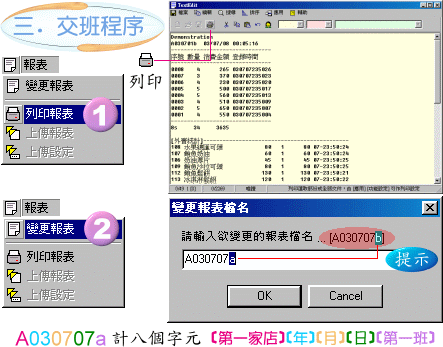
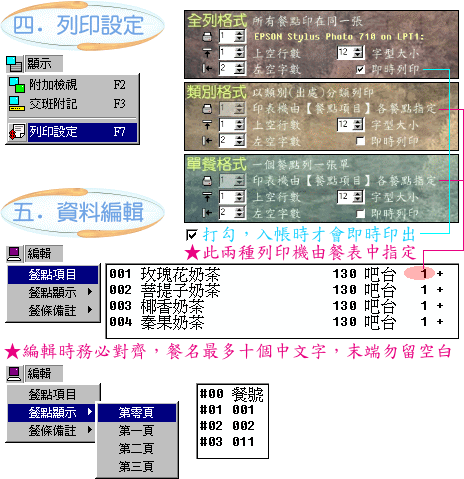
![]()
[更版說明] XGFcashier
3.23 ![]()
1. 增加至四十個類別頁面按鈕。
2. 每個類別頁面增加至四十八個餐飲(產品)項目,
總共最多可至 1920 個餐飲(產品)項目。
3. 可個別指定每個餐飲項目之印表機,最多可至四十部。
(原本最多只能指定五部印表機)
4. 如果只有一部印表機,無須多設虛擬印表機,
會直接由預設印表機印出。
5. 螢幕請設定為 1024x768。
6. 增加 [報表] [分類列印]
將該班賣出的餐飲以每個類別頁面之統計列印,
即以餐號第一碼作類別區分,
如 101
則類別代號為 [1],B11
則類別代號為 [B],
所有類別代碼為 [1]
列在同一張,[B]
列在同一張。
101 純黑咖啡(冷) 28 咖啡 1 + 102 純黑咖啡(熱) 28 咖啡 1 + 103 特調黑咖啡(冷) 28 咖啡 1 + 201 悠遊雲春紅茶(冷) 20 紅綠茶 1 + 202 悠遊雲春紅茶(熱) 20 紅綠茶 1 + B01 生魚片套餐 240 套餐 11 + B02 天婦羅套餐 240 套餐 11 + |
|
#11 套餐 A041108a 2004/11/07 22:39:12 ------------------------------------------------------- B01 生魚片套餐 240 1 240 B02 天婦羅套餐 240 2 480 ------------------------------------------------------- 2s 3 720 |
7. 增加 [報表] [出處列印]
將該班賣出的餐飲以印表機分開統計列印,
如指定印表機(1)
列在同一張。
101 純黑咖啡(冷) 28 咖啡 1 + 102 純黑咖啡(熱) 28 咖啡 1 + 103 特調黑咖啡(冷) 28 咖啡 1 + 201 悠遊雲春紅茶(冷) 20 紅綠茶 1 + 202 悠遊雲春紅茶(熱) 20 紅綠茶 1 + B01 生魚片套餐 240 套餐 11 + B02 天婦羅套餐 240 套餐 11 + B11 350定食 350 套餐 11 + |
|
Print No.0 1 A041108a 2004/11/07 22:47:56 ------------------------------------------------------- 101 義式黑咖啡 28 2 56 102 濃縮黑咖啡 35 3 105 103 特調咖啡 35 2 70 201 悠遊雲春紅茶(冷) 20 2 40 202 悠遊雲春紅茶(熱) 20 2 40 ------------------------------------------------------- 5s 11 311 |
![]()
[功能特點] 以外賣為主的 [餐飲外賣櫃檯作業系統]
1.
多種點餐快速輸入方式,可用鍵盤、滑鼠也支援觸控螢幕。
2. 餐點可放置圖片,並自行編輯餐點圖片顯示模組。
3. 每個餐點可指定印表機,直接列印至廚房、吧台...
及遠方的網路印表機。
4. 多種餐表列印方式,可分 [全部] [分類別] [單餐] 列印。
5. 報表可上傳 FTP
網路空間,老闆及總公司可立即獲得營業狀況。
6. 可自動統計每樣餐點的銷售數量。
7. 不需加裝資料庫引擎,系統運作穩定性高。
![]()
[系統需求]
Windows 98\ME\XP、螢幕800x600(1024x768)、Pentium 300以上、網路卡、音效卡,
建議採用噴墨印表機,由上往下送紙,避免使用 USB
連線印表機。
※ Windows NT\2000 請自行建立
C:\Windows\Temp 目錄。
※ 台灣以外地區,時間格式必須設為如
2003/07/08
[控制面板] [區域設置] [日期],短日期樣式 [yyyy/MM/dd],日期分隔符
[/]
[安裝說明] ![]() (點左邊圖示可下載測試版)
(點左邊圖示可下載測試版)
XGFCashier.exe 自解檔,解開後執行 \XGFCashier\XGFCashier.exe
即可。
![]()
[安裝建議]
將 XGFCashier 體驗版直接解壓縮在 D:,所以硬碟至少切割 C: D: 兩碟,
設好所有設定與連線,當獲得正式授權版再覆蓋 XGFCashier.exe 就可以,
如果系統有問題時只要 Ghost 回原系統即可, XGFCashier 的資料完全不受影響。
※ 櫃檯電腦除了 Windows 及 XGFCashier 外,避免安裝其它常駐程式。
[特別建議]
1. 櫃檯建議只要安裝
Windows 98,務必分割 C: D: 兩碟,
除了驅動程式,避免安裝非必要的軟體,C: 必須作
Ghost。
2. 廚房、吧台 ...等出餐單位之印表機,建議如果距離太長則使用網路
與印表機伺服器,也就是列印動作直接交給印表機伺服器執行,
才不會因為列表機因素造成 Windows
列印排程卡住當機。
4. 儘量不要使用 USB
連線的印表機,很容易造成列印排程卡住當機。
5.
印表機伺服器及印表機最好採用相同品牌,方便準備耗材與維護,
還要能搭配印表機伺服器(一般都是 Com port 規格)。
6. 如尚未裝潢,應先規劃網路配線,及設備擺放位置。
7. 餐單編號應仔細規劃,多留空號,如有分項就個別編號,
如 [101 純黑咖啡] 有分冷熱,就應規劃為
...
101 純黑咖啡(冷)
28 咖啡 1 +
102 純黑咖啡(熱)
28 咖啡 1 +
![]()
[單機配置] 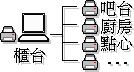
[連鎖配置]
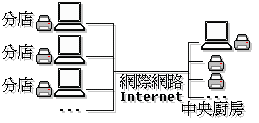
![]()
[功能表說明]
有些功能須先輸入 [報表] [監督密碼] (預設 5678)
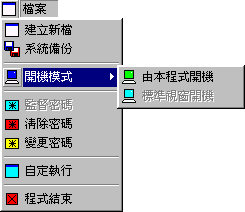
1. [建立新檔] 清除該班資料。
2. [系統備份] 開啟 [我的電腦],複製檔案或系統備份。
3. [開機模式] 本功能僅 Windows 98/ME 適用
___a. [由本程式開機]
重開機後看不到 Windows 桌面,避免資料被竄改
______或上網及玩遊戲,因此種行為很容易造成中毒,影響系統運作。
___b. [恢復視窗開機]
重開機後百分之百恢復視窗標準模式。
4. [監督密碼]
有些功能須先輸入 [監督密碼]
才能開放使用(預設
5678)。
5. [清除密碼]
恢復為未輸入 [監督密碼] 狀態。
6. [變更密碼] 更換成新的監督密碼。
7. [自定執行] 當設為 [由本程式開機]
時,允許執行某一指定軟體。
8. [程式結束] 當設為 [由本程式開機]
時,視為關機。
![]()
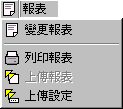
1. [變更報表] 正式交班時由此變更報表,即成為新的一班,
班報表格式 A030730a 代表第一家店2003年七月三十日第一班。
2. [列印報表]
列印及查閱本班或其它班別資料。
3. [上傳報表]
將本班報表及監督頁資料傳遞至指定 FTP 中。
4. [上傳設定] 設定 FTP
的位置、帳號、密碼,即可自動將報表上傳,
在世界任何地方,能上網就能知道營業狀況,
各大入口網站 [免費資源] 可免費申請 FTP 網路空間。
![]()
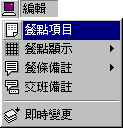
1. [餐點項目] 編輯餐點資料
101 純黑咖啡(冷) 28 咖啡 0 + 102 純黑咖啡(熱) 28 咖啡 1 + 103 特調黑咖啡(冷) 28 咖啡 1 + 201 悠遊雲春紅茶(冷) 20 紅綠茶 1 + 202 悠遊雲春紅茶(熱) 20 紅綠茶 1 + 301 碳焙烏龍茶(冷) 20 風味茶 1 + 302 碳焙烏龍茶(熱) 20 風味茶 1 + 531 鮮奶焦糖冰沙 48 冰沙 1 + 533 法蘭奇玫瑰冰沙 48 冰沙 1 + 601 精緻蛋糕 38 糕餅 1 + 611 海綿鬆餅 48 糕餅 1 + |
a.
餐點編號為三個數字,餐點名稱最多十個中文字。
b. 單價為七個數字。
c.
餐點類別(出處)最多三個中文字,也可以 [廚房] [吧台]
作分類。
d.
指定印表機 0
代表該項目不列印,其它為視窗系統指定印表機,如下圖..
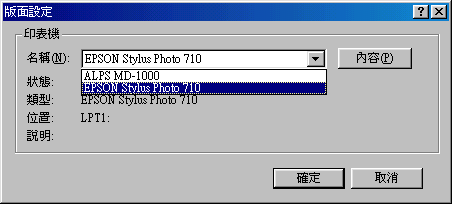
以上圖為例,指定
1 就是由 ALPS MD-1000 印出,
指定 2 就是由 EPSON
Stylus Photo 710 印出,
但是有時候因 Windows
版本不同,排序可能不一樣,尚需自行測試調整。
※
餐點資料務必依上列格式對齊,否則系統無法正確取讀,最右邊不要留空白。
![]()
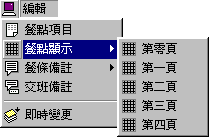
2. [餐點顯示] 編輯餐點資料,每頁顯示二十個項目,預設最多九頁。
| 第零頁
為預設常用顯示頁[FPage00.txt] #01 101 代表在第一格顯示餐號 101 圖示 #07 203 代表在第七格顯示餐號 203 圖示 第一頁 [FPage01.txt] ~ 依實際情況編輯 .. |
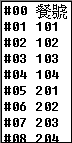
 |

餐點圖示可自行套圖(100x75),儲存位置在 \Data\FilmStrip\101.jpg ~
![]()
按鈕圖示(32x32),儲存位置在 \Must\Icon\FPage01.bmp ~
範例:第零頁(第一個按鈕)銷售較好的餐點。
第一頁至第六頁依餐點類別分類。
第七頁起以價格分,如 28、38、48元。
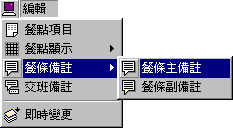
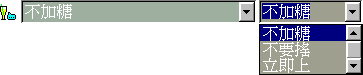
3. [餐條備註] 是指列印單據至廚房、吧台 ...時,備註會印在餐點後面,
副備註可多次加到主備註。
4. [交班備註] 是編輯 [顯示] [交班附計] [備註輸入欄]
的資料。
5. [即時變更]
當編輯完資料時,不須重新執行程式,可立即變更資料。
![]()
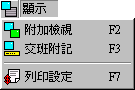

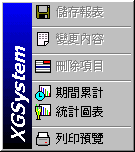
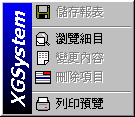
1. [附加顯示] 顯示該班或其他班的班報表及銷售項目統計,
按每一欄的滑鼠右鍵,會顯示副功能表。
[期間累計]
可指定 [年] [月] [日] 作累積統計。
[統計圖表]
顯示各式統計圖、前十名統計、以金額或數量作統計。
[瀏覽細目]
顯示該筆銷售的詳細內容。
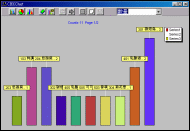
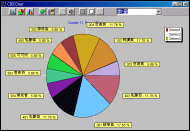
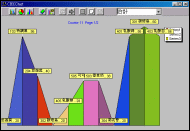
2. [交班附記] 可自行填入有關交班須交代之事項,支出費用也可在此登錄,
在列印報表時,也會一併印出。
3. [列印設定]
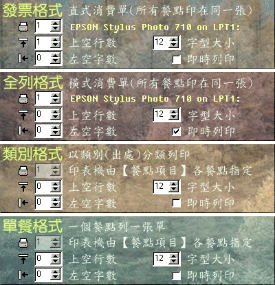 |
|
[發票格式] 直式列印,所有餐點列在同一張, 可當餐條或是給客人的消費單, 本格式不列印備註。 |
YOYO Cafe A030701c S0011 103 特調黑x 1 28 104 特調黑x 1 28 203 悠遊莫x 1 20 204 悠遊莫x 2 40 301 碳焙烏x 1 20 303 菊花普x 1 20 401 乳酸綠x 1 28 數量: 8 金額: 184 |
[全列格式] 橫式列印,所有餐點列在同一張,可當餐條或是給客人的消費單。
104 特調黑咖啡(熱) 28 1 28 10-15:43:37 咖啡 203 悠遊莫利綠茶(冷) 20 1 20 10-15:43:35 紅綠茶 301 碳焙烏龍茶(冷) 20 1 20 10-15:43:37 風味茶 不加糖 304 菊花普洱茶(熱) 20 1 20 10-15:43:36 風味茶 A030701c S0012 ---------------- 4 88 ----------- |
[類別格式] 就是以不同的印表機 [1]、[2]..
分開列印,下列 [餐表] 為例 ..
101、103
印一張,201、202 印一張,適合不同部門運作,
如果只有一部印表機也可用此方式分開列印。
| [餐表] | 101 純黑咖啡(冷) 28 咖啡 1 + 103 特調黑咖啡(冷) 28 咖啡 1 + 201 悠遊雲春紅茶(冷) 20 紅綠茶 2 + 202 悠遊雲春紅茶(熱) 20 紅綠茶 2 + |
101 純黑咖啡(冷) 28 1 28 10-15:43:37 咖啡 103 特調黑咖啡(冷) 28 1 28 10-15:43:35 咖啡 A030701c S0012 ---------------- 2 56 P1-0012 |
201 悠遊雲春紅茶(冷) 20 1 20 10-15:43:37 紅綠茶 不加糖 202 悠遊雲春紅茶(熱) 20 1 20 10-15:43:36 紅綠茶 A030701c S0012 ---------------- 2 40 P2-0007 |
[單餐格式]
一個餐點列一張單,每個餐點依所指定的印表機個別列印。
★如電腦只設定一部印表機,雖然有指定不同印表機代號,會以預設印表機列印。
![]()
[常見問題]
☆★☆★ 為何印表機印不出餐單(餐條)?
1. 是否已安裝印表機驅動程式,先用 [記事本] 列印看看。
2. [顯示] [列印設定] 如 [全列格式] [即時列印] 是否打勾 ![]() 。
。
3. [餐表] 中是否沒有指定印表機,[0] 代表不列印。
| 101 純黑咖啡(冷) 28 咖啡 0 + 102 純黑咖啡(熱) 28 咖啡 1 + |
4.
連線是否正常,如透過網路印表機伺服器,網路是否保持連線。
5. 印表機是否卡住,或已造成系統當機。
6. 印表機是否卡紙、是否有筆掉進去放紙的地方。
7. 印表機是否沒墨水。
8. 印表機是否沒打開電源。
☆★☆★ 印表機如何設定? (驅動程式安裝請查閱您的印表機說明書)
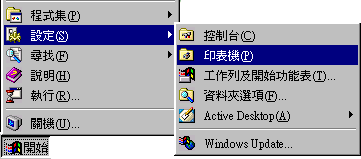
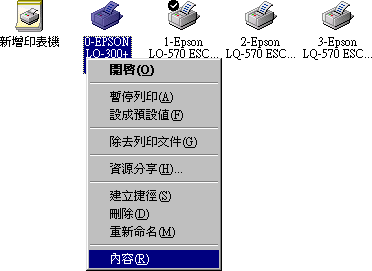
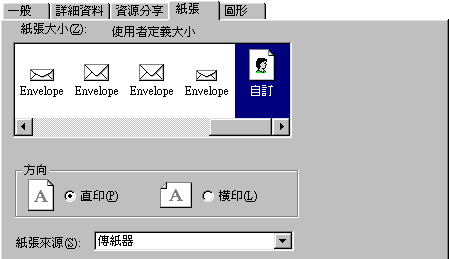
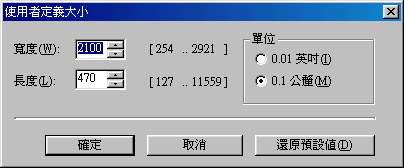
如果是連續報表紙列印,[長度] 設為撕縫線之間的距離,
這樣就會印完後停留在準確的位置上,
有些印表機可能需要在印表機硬體設定...
[Auto tear off] 自動定頁撕紙 [ON]
否則無法停留在準確的位置上,請參閱您的印表機說明書。
有些廠牌印表機的 [長度] 設定有限制,
如 Epson LQ-300+ 的 [長度] 設定,最低值為 1000(0.1公釐)
後來改為 Epson LQ-570 的驅動程式後,最低才可設至 127(0.1公釐),
有些情況不符合思考邏輯,要詢問該印表機公司的客服部才能解決問題。
建議採用噴墨印表機,由上往下送紙,使用事先裁好尺寸的紙張,
不會像點矩陣印表機印連續報表紙,有送紙、撕紙、卡紙等問題,
在印各種尺寸的紙張時,也不需要再設定印表機的紙張大小。
☆★☆★ 使用一段時間後,整個系統變慢了?
有些印表機的執行程式會佔用系統資源,每印一次就佔用一些沒釋放,
有此現象時,重新開機就好了。
☆★☆★ 使用一段時間後,印表機列印排程卡住了?
有些印表機會有此現象,建議印表機不要直接連接電腦主機,
尤其是 USB
連線的印表機,最好透過印表機伺服器連接印表機,
因為列印動作直接由印表機伺服器處理,這樣就不會造成電腦系統卡住。
![]()
[錯誤訊息]
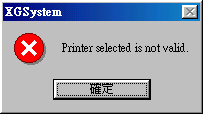 |
所指定印表機不存在 電腦已安裝該印表機,但是找不到該印表機, 可能所指定的印表機沒有開機, 如果是網路印表機,可能失去連線。 |